Thủ thuật
Cách sửa lỗi bàn phím laptop không gõ được dấu nhanh và đơn giản
Khi sử dụng laptop, đôi khi bạn sẽ gặp phải tình huống “khó hiểu” gõ chữ tiếng Việt nhưng bàn phím lại không hiện dấu. Sự cố này không chỉ gây phiền toái mà còn làm gián đoạn công việc, khiến việc soạn thảo văn bản trở nên chậm chạp.
Để giúp bạn khắc phục nhanh chóng, Mygear sẽ chia sẻ hướng dẫn chi tiết và dễ thực hiện nhất để sửa lỗi bàn phím laptop không gõ được dấu, giúp bạn trở lại nhịp làm việc bình thường chỉ trong vài bước đơn giản.

Nguyên nhân phổ biến gây lỗi bàn phím không gõ được dấu
1. Nguyên nhân từ phần mềm
a. Chưa cài đặt hoặc cài đặt sai bộ gõ tiếng Việt
Nhiều người dùng chưa cài đặt phần mềm gõ tiếng Việt hoặc cài đặt không đúng phiên bản tương thích với hệ điều hành. Các bộ gõ phổ biến như UniKey hay EVKey cần được cấu hình chính xác: kiểu gõ (Telex, VNI) và bảng mã (Unicode, VNI Windows). Nếu thiết lập sai, bàn phím sẽ không gõ được chữ có dấu hoặc mất dấu liên tục.
b. Xung đột giữa các ứng dụng gõ tiếng Việt
Khi máy tính cài đặt cùng lúc hai bộ gõ tiếng Việt hoặc nhiều phiên bản của cùng một bộ gõ, sẽ xảy ra xung đột phần mềm. Ví dụ, cài UniKey trong khi vẫn còn VietKey, hoặc vừa cập nhật Windows nhưng bộ gõ chưa tương thích, dẫn đến việc không gõ được tiếng Việt.
c. Lỗi driver bàn phím
Driver bàn phím bị lỗi, bị thiếu hoặc không tương thích cũng là nguyên nhân khiến máy tính không nhận diện bàn phím, gây ra lỗi không gõ được dấu. Trong nhiều trường hợp, việc cài đặt lại hoặc cập nhật driver bàn phím sẽ khắc phục hoàn toàn tình trạng này.
d. Cài đặt hệ điều hành chưa phù hợp
Các thiết lập như ngôn ngữ bàn phím, chế độ hỗ trợ gõ như Sticky Keys, Filter Keys, hay chức năng Autocorrect misspelled words trên Windows 10 có thể làm thay đổi cách nhập liệu, gây mất dấu hoặc không gõ được chữ tiếng Việt.
2. Nguyên nhân từ phần cứng
a. Bụi bẩn hoặc chất lỏng rơi vào bàn phím
Theo thời gian, bụi bẩn hoặc việc đổ nước, trà, cà phê, hoặc các chất lỏng khác có thể làm kẹt phím hoặc hỏng mạch bên trong bàn phím. Tình trạng này khiến một số phím hoặc toàn bộ bàn phím không phản hồi khi gõ.
b. Hỏng hóc vật lý
Các sự cố phần cứng khác cũng là nguyên nhân phổ biến:
- Dây cáp kết nối bàn phím bị lỏng hoặc đứt.
- Phím bị chai, mòn cơ học, khiến nhấn không ăn.
- Cảm biến hoặc mạch điện tử bên trong bàn phím hư hỏng, dẫn đến bàn phím không hoạt động bình thường.

Cách sửa lỗi bàn phím laptop không gõ được dấu nhanh và đơn giản
1. Kiểm tra và chuyển đúng chế độ gõ tiếng Việt trong Unikey
Một trong những nguyên nhân phổ biến nhất là người dùng quên chuyển chế độ gõ từ Tiếng Anh (E) sang Tiếng Việt (V). Khi biểu tượng UniKey hiện chữ E màu xanh trên Taskbar, điều này đồng nghĩa rằng hệ thống đang ở chế độ gõ tiếng Anh và tất nhiên, bạn không thể gõ dấu tiếng Việt.
- Cách khắc phục:
- Nhấp chuột trái vào biểu tượng UniKey trên thanh Taskbar để chuyển sang chữ V màu đỏ, kích hoạt chế độ gõ tiếng Việt.
- Ngoài ra, bạn có thể sử dụng tổ hợp phím Ctrl + Shift để chuyển đổi nhanh giữa các chế độ gõ.
- Kiểm tra kiểu gõ (TELEX hoặc VNI) và bảng mã (Unicode) đã được cài đặt đúng với nhu cầu sử dụng.
Lưu ý: Nếu bạn đang dùng EVKey, giao diện và thao tác tương tự UniKey, nhưng EVKey thường ít gặp lỗi xung đột hơn, đặc biệt trên Windows 10/11.
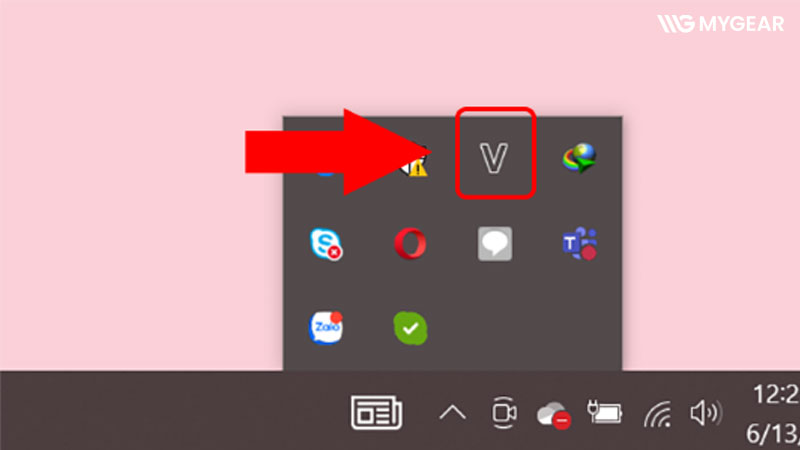
2. Khởi động lại phần mềm gõ tiếng Việt hoặc cài đặt lại phiên bản mới
Một số trường hợp lỗi gõ dấu xảy ra do phần mềm bị treo, cài đặt sai hoặc phiên bản UniKey không tương thích với hệ điều hành.
- Cách khắc phục:
- Tắt hoàn toàn UniKey/EVKey, sau đó mở lại phần mềm.
- Nếu vẫn không gõ được dấu, hãy gỡ bỏ phiên bản hiện tại và tải phiên bản phù hợp với hệ điều hành:
- Windows XP: UniKey 2.0 hoặc 3.6
- Windows 7: UniKey 4.0
- Windows Vista: UniKey Vista
- Windows 8/8.1/10: UniKey 4.2 RC1 32bit hoặc 64bit tùy cấu hình máy
- Sau khi cài đặt lại, thiết lập bảng mã Unicode và kiểu gõ TELEX hoặc VNI tương ứng, nhấn "Đóng" và kiểm tra khả năng gõ dấu.
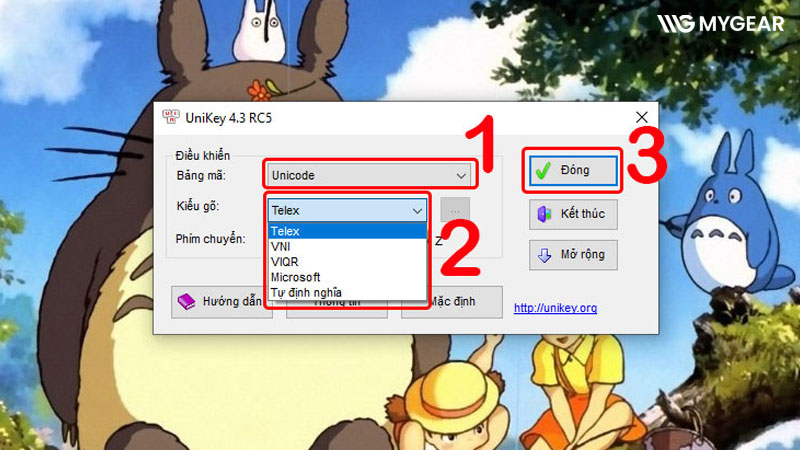
3. Kiểm tra và bật/tắt phím NumLock nếu liên quan
Một số laptop có bàn phím nhỏ hoặc bàn phím số tích hợp, việc bật NumLock có thể gây ảnh hưởng đến một số phím ký tự, dẫn đến việc không gõ được dấu.
- Cách thực hiện:
- Nhấn phím NumLock để bật hoặc tắt, sau đó thử gõ lại tiếng Việt.
- Trên một số laptop, phím NumLock kết hợp với Fn (Fn + NumLock) để bật/tắt chế độ bàn phím số.
4. Cập nhật hoặc cài đặt lại driver bàn phím
Driver lỗi hoặc không tương thích có thể khiến Windows không nhận diện bàn phím, dẫn đến hiện tượng không gõ được dấu.
- Cách thực hiện:
- Nhấn Windows + X → chọn Device Manager.
- Mở rộng mục Keyboards, chọn bàn phím đang sử dụng → nhấn Update driver để cập nhật.
- Nếu cập nhật không hiệu quả, chọn Uninstall device để gỡ driver, sau đó khởi động lại laptop, Windows sẽ tự động cài lại driver mới.
- Kiểm tra xem bàn phím có hoạt động bình thường không và thử gõ dấu.
Lưu ý: Tránh tải driver từ các nguồn không uy tín để phòng ngừa lỗi phần mềm hoặc xung đột hệ thống.
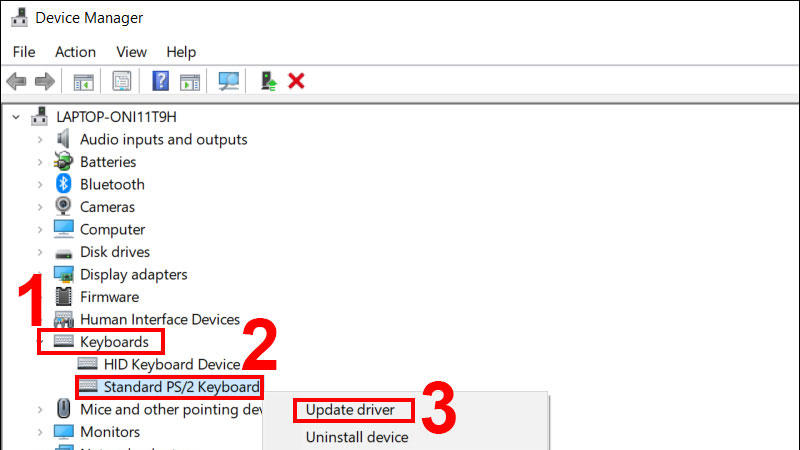
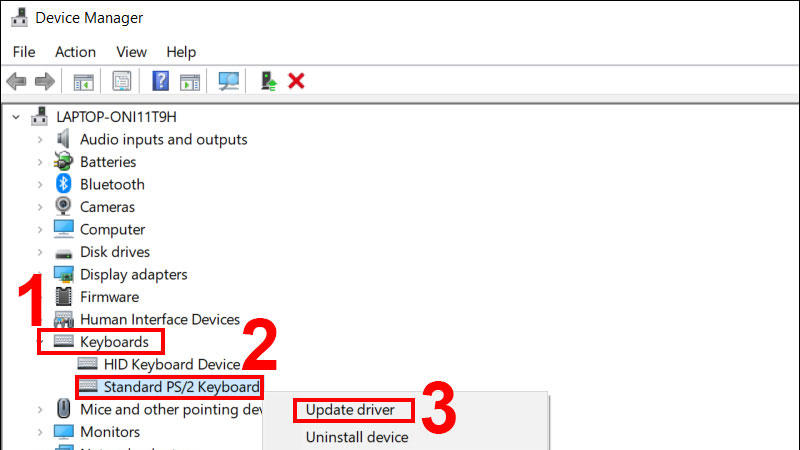
5. Vệ sinh bàn phím
Bụi bẩn, mảnh vụn hoặc chất lỏng rơi vào bàn phím có thể gây kẹt phím hoặc làm hỏng các linh kiện bên trong, dẫn đến lỗi gõ dấu.
- Cách thực hiện:
- Tắt laptop và rút nguồn điện.
- Dùng bàn chải mềm, bình khí nén hoặc khăn khô mềm để vệ sinh từng phím.
- Kiểm tra các phím thường sử dụng dấu, đảm bảo chúng không bị kẹt hoặc hư hỏng.
- Tránh dùng dung dịch tẩy rửa mạnh vì có thể làm hỏng lớp mạch bên trong.
6. Kiểm tra các thiết lập bàn phím trong hệ điều hành
Một số tính năng phụ trợ của Windows như Filter Keys, Sticky Keys, bàn phím ảo có thể vô tình khóa hoặc làm giảm khả năng gõ dấu.
- Cách thực hiện:
- Vào Settings → Ease of Access → Keyboard.
- Tắt các tính năng Filter Keys, Sticky Keys hoặc bàn phím ảo nếu không cần thiết.
- Sử dụng phím tắt Fn + các phím F1-F12 trên laptop để mở khóa bàn phím nếu gặp lỗi khóa vật lý/phím nóng.
Sau khi thực hiện các thay đổi về phần mềm, driver hoặc thiết lập hệ thống, khởi động lại máy là bước quan trọng để Windows nhận lại driver và thiết lập phần mềm, đảm bảo mọi thay đổi có hiệu lực.
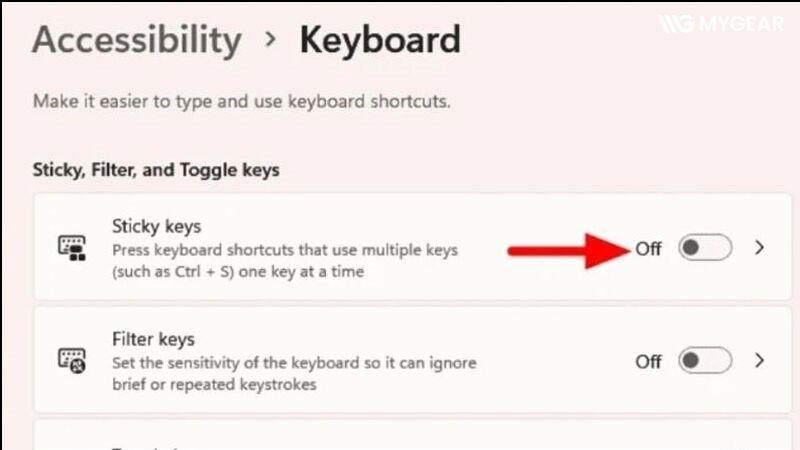
7. Gỡ bỏ các phần mềm gây xung đột
Nếu laptop cài nhiều bộ gõ tiếng Việt hoặc các phần mềm bàn phím khác, chúng có thể xung đột với UniKey hoặc EVKey, gây ra lỗi không gõ được dấu.
- Cách thực hiện:
- Mở Control Panel → Programs and Features.
- Kiểm tra các phần mềm gõ tiếng Việt khác (như VietKey) hoặc các ứng dụng bàn phím thứ ba.
- Gỡ bỏ các phần mềm không cần thiết, chỉ giữ lại UniKey hoặc EVKey để tránh xung đột.
Lưu ý: Sau khi gỡ bỏ, khởi động lại laptop và kiểm tra lại khả năng gõ dấu.
Với các bước hướng dẫn trên, bạn có thể khắc phục hầu hết các lỗi bàn phím laptop không gõ được dấu một cách nhanh chóng và hiệu quả. Trong trường hợp vẫn gặp sự cố, hãy đến Mygear gần nhất hoặc liên hệ qua hotline 0787.955.888 để được tư vấn chi tiết và hỗ trợ sửa chữa kịp thời bạn nhé.

 Tin công nghệ
Tin công nghệ
 Game
Game
 Đánh giá
Đánh giá
 Thủ thuật
Thủ thuật
 Tư vấn
Tư vấn
 Khám phá
Khám phá
 Tin khuyến mãi
Tin khuyến mãi
 Review - Video
Review - Video
 PC DIY
PC DIY





























Bình luận bài viết